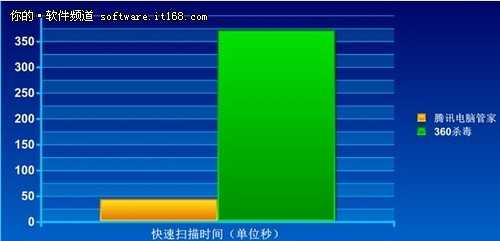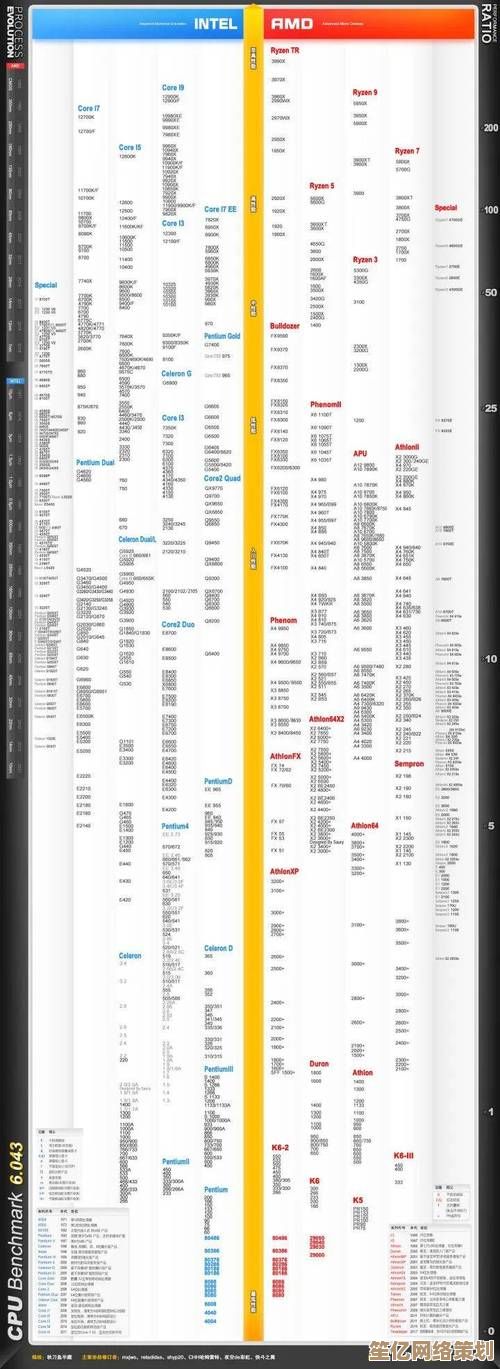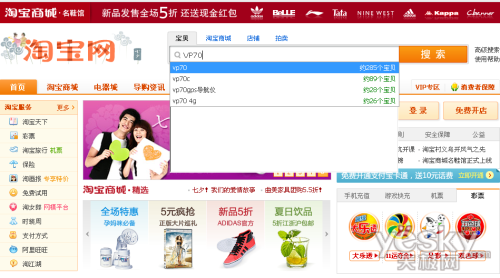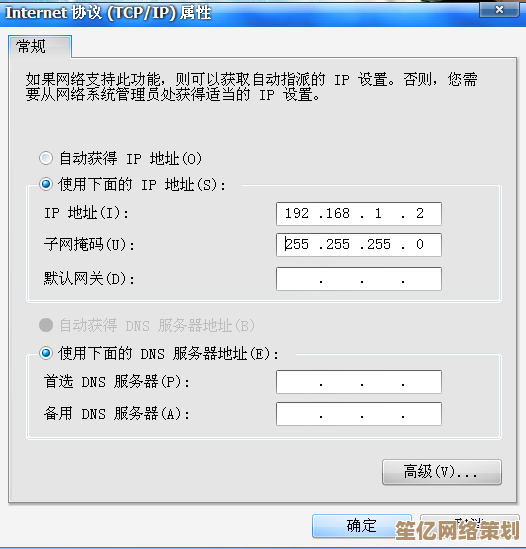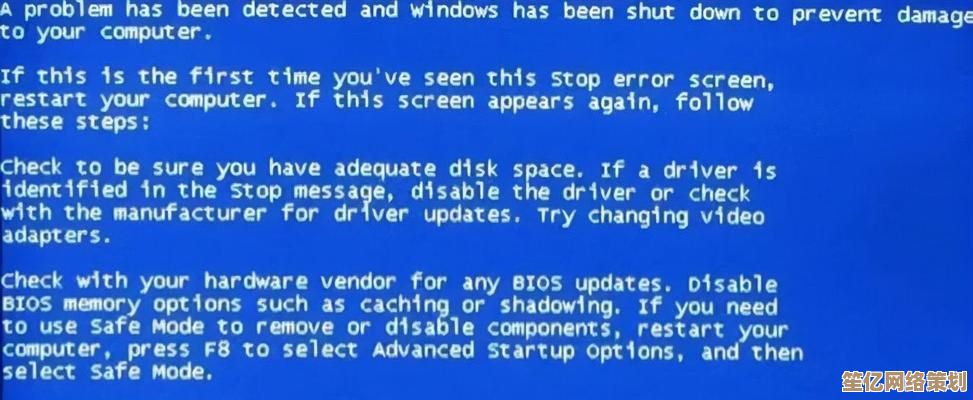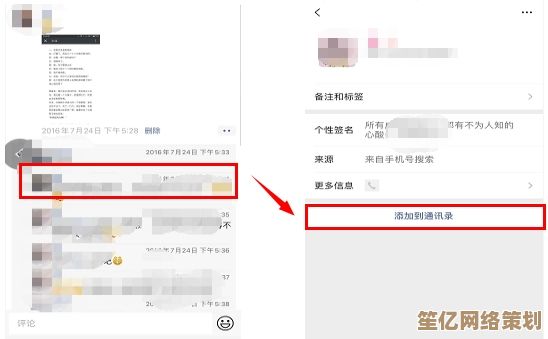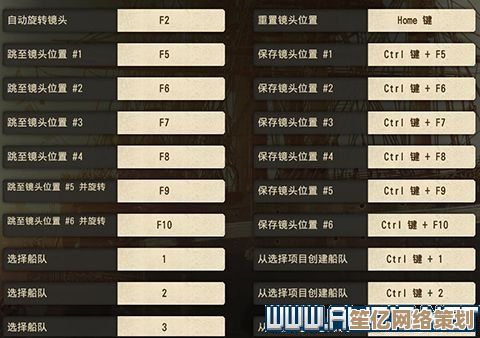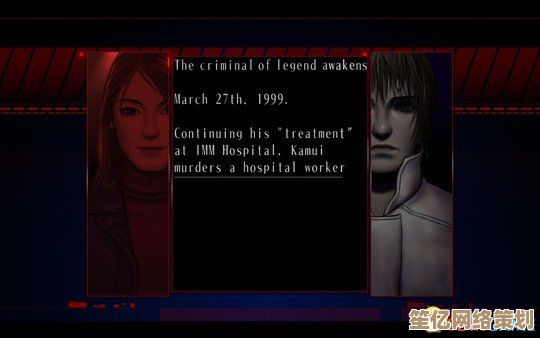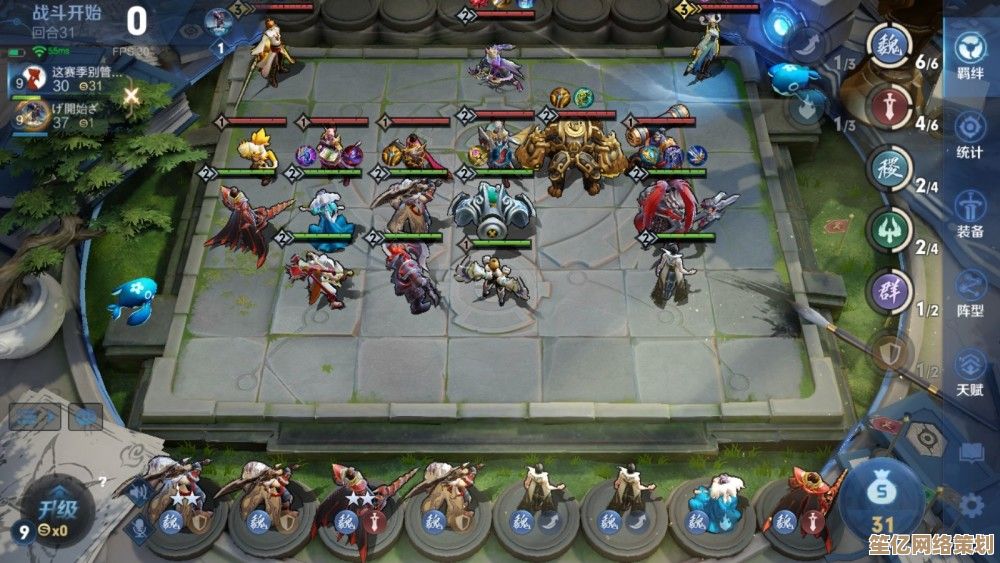轻松实现电脑自动关机:详细步骤与实用技巧全解析
- 问答
- 2025-10-04 05:15:15
- 1
我的懒人经验与翻车实录
你是不是也有过这种经历——深夜追剧到眼皮打架,却懒得起身关电脑,结果第二天被风扇声吵醒,电费还多扣了两块五?或者下载大文件时非要守着屏幕等进度条,结果泡面吃完才发现早就卡死在99%?别问我怎么知道的,都是血泪教训。
以前我总觉得设置自动关机是技术宅的玩意儿,得敲代码或者装一堆流氓软件,后来才发现,Win10自带的工具就能搞定,根本不用那么麻烦,今天就分享我的懒人方案,顺便吐槽几个踩过的坑。
基础操作:用系统自带工具省心省力
最简单的办法就是直接用Windows的任务计划程序,别看名字专业,操作其实跟点外卖差不多:
- 在搜索框输入“任务计划程序”(找不到就直接Win+R敲taskschd.msc)
- 右边选“创建基本任务”,名字随便起个能看懂的(半夜自动关机”)
- 触发器选“每天”,设置时间——我一般设凌晨1点,毕竟熬夜冠军不能认输
- 操作选“启动程序”,在程序框里填
shutdown.exe,参数栏加/s /f(/f是强制关闭那些赖着不走的程序)
完事儿!以后电脑到点就自己歇菜,不过有一次我忘了取消设置,周六凌晨打游戏正嗨突然黑屏,队友的骂声现在还在耳机里回荡……
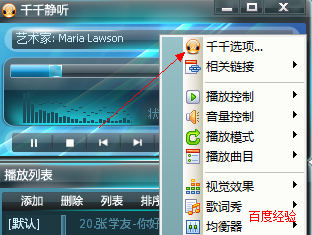
进阶玩法:临时需求就用命令行
有时候不需要长期设定,比如下载50G的游戏包预计要三小时,又急着出门,这时候Win+R输入shutdown -s -t 10800(10800秒=3小时),回车后系统会弹个倒计时提示,后悔了想取消?同样界面输入shutdown -a就能救命。
上周我用这招差点翻车:算错时差把10800输成1800,结果半小时后正在视频会议中电脑突然提示关机,手忙脚乱敲取消命令的样子被同事做成了表情包。
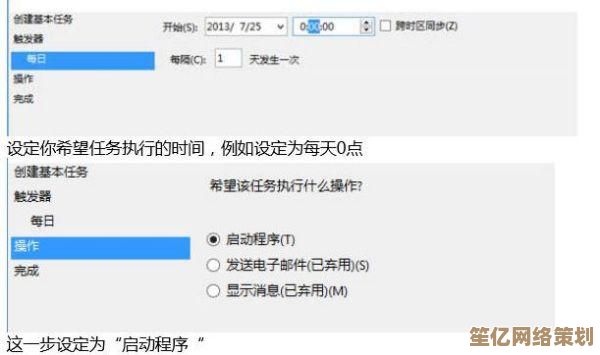
冷门技巧:用记事本写个一键关机脚本
把我自用的懒人脚本分享给你:
- 新建txt文档,输入
shutdown /s /t 0 - 另存为“.bat”后缀文件(秒关.bat”)
- 右键文件选“发送到桌面快捷方式”
以后双击脚本直接关机,比点开始菜单快多了,不过千万记得改个不起眼的文件名——我侄子曾经把我桌面上的“秒关.bat”改成“双击领红包.bat”,成功让全家人的电脑集体罢工。
血泪建议:这些坑千万别踩
- 自动关机前务必保存文档!有次写方案没ctrl+s,关机后对着空白文档思考人生半小时
- 笔记本用户注意:休眠模式可能会让定时任务失效,插着电源更靠谱
- 如果装了第三方关机软件,小心捆绑安装——某精灵曾经在我电脑里塞了三个浏览器主页
其实科技发展到现在,电脑自动关机早就该像手机定时开关机一样简单,不知道为什么微软非要把功能藏得这么深,难道是为了锻炼用户的动手能力?(笑)
现在我的电脑每晚准时1点熄灯,既省电又防熬夜,唯一问题是——现在赖床的借口又少了一个。
本文由雪和泽于2025-10-04发表在笙亿网络策划,如有疑问,请联系我们。
本文链接:http://waw.haoid.cn/wenda/18681.html